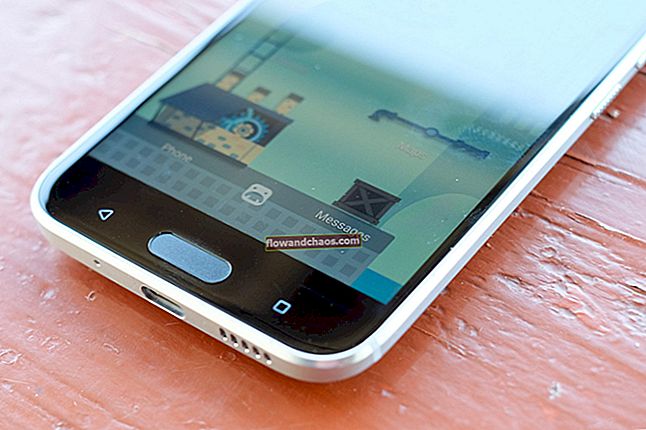En markør er en af de vigtigste dele af din MacBook Pro. Det bruges til at pege på tasterne på computerskærmen og angive den aktuelle position. Hvis du har en frossen markør på MacBook Pro eller markøren hopper tilfældigt, vil det selvfølgelig forstyrre dit arbejde. Her er hvordan man løser det.
Se også: Sådan løses videoproblemer på MacBook Pro 15 tommer 2011
Sådan løses frosne markører på MacBook Pro
Tving afslutte apps

Hvis markøren fryser, efter at du har åbnet en bestemt app eller et websted, forsvinder problemet sandsynligvis, når du lukker den app. Hvordan lukkes det, mens du slet ikke kan flytte markøren? Du kan bruge genvejstasterne. Trykke Kommando, Mulighedog Esc taster samtidigt. Når popup-ruden vises, skal du markere den app, du vil lukke, og klikke på "Force Quit".
Åbn Aktivitetsovervågning

For mange apps eller faner i browseren, der er åbne på samme tid, kan få din Mac til at løbe tør for RAM. Derfor kan du ikke flytte markøren på din computer. At frigøre RAM kan være løsningen på dette problem. Du kan trykke på Kommando og plads taster alle sammen for at åbne Spotlight. Skriv derefter aktivitetsovervågning, og klik på den. Dobbeltklik nu på den ikke-reagerende proces eller den, der bruger for meget hukommelse og klikker på Afslut.
Genstart din MacBook
Nogle gange kan den frosne markør på MacBook Pro løses ved at genstarte din Mac. Før du lukker Mac'en ned, skal du frakoble alt tilbehør fra den. Hvis markøren er helt frossen, og du ikke kan navigere til Apple-menuen for at slukke for computeren, skal du holde tænd / sluk-knappen nede i et par sekunder.
Ryd op på pegefeltet
Hvis du kun bruger pegefeltet til at navigere i MacBook, skal du prøve at rense den for støv, fingeraftryk osv. Sørg også for, at dine fingre er rene, tørre og oliefrie. Før du rengør pegefeltet, skal du sørge for at tage computeren ud af strømkilden og lukke computeren. Brug en mikrofiber eller blød og fnugfri klud til at rengøre den. Spray rengøringsmidlet mod kluden og tør det forsigtigt af. Sprøjt ikke rengøringsmidlet direkte på pegefeltet.
Nulstil SMC
Når ingen af ovenstående metoder kan rette den frosne markør på MacBook Pro, eller hvis den kun fungerer midlertidigt, skal du prøve at nulstille System Management Control (SMC).
- Sluk for din MacBook
- Tryk på Shift, Control og Option på venstre tastatur
- Tryk og hold tænd / sluk-knappen nede i ca. 10 sekunder
- Slip alle tasterne og tænd / sluk-knappen
- Tænd din MacBook.